iPhoneカレンダーを共有する方法 - 2025年完全ガイド
- 公開日
カレンダーをリアルタイムで同期
iPhone に標準搭載されているカレンダーアプリ「カレンダー」は、カレンダーの空き状況の確認や会議のスケジューリングによく使用されており、iOS ユーザーの間で最も広く利用されているアプリの 1 つです。この iPhone カレンダーには、カレンダーを公開して共有できる機能があります。本記事では、この機能を活用して iPhone カレンダーを公開し、それを Outlook や Google カレンダーにインポートする方法を解説します。 Outlook カレンダーは 4 億人以上の専門家や企業に使用されており、 Google カレンダーは月間 5 億人以上のユーザーに利用されています。そのため、本記事は多くの方に役立つ内容となっているはずです。
この記事では、iPhone カレンダーを Google カレンダー、Outlook カレンダー、他の人と共有する方法、および共有を停止する方法などを解説します。
iPhone カレンダーを Google カレンダーと共有する方法
iPhone カレンダーを Google カレンダーと共有するには、以下の手順を実行してください:
-
iPhone でカレンダーアプリを開きます。

-
「カレンダー」タブをタップします。

-
共有したいカレンダーを探して、「i」情報アイコンをタップします。

-
「パブリックカレンダー」トグルをオンにします。これにより、誰でも読み取り専用のカレンダーに登録できるようになります。

-
「リンクを共有」をタップし、「コピー」をタップして生成された URL をコピーします。

-
画面右上の「完了」をタップします。

-
Googleカレンダー(Web版)
を開きます。iPhoneカレンダーを共有したいGoogleアカウントでログインしていることを確認してください。
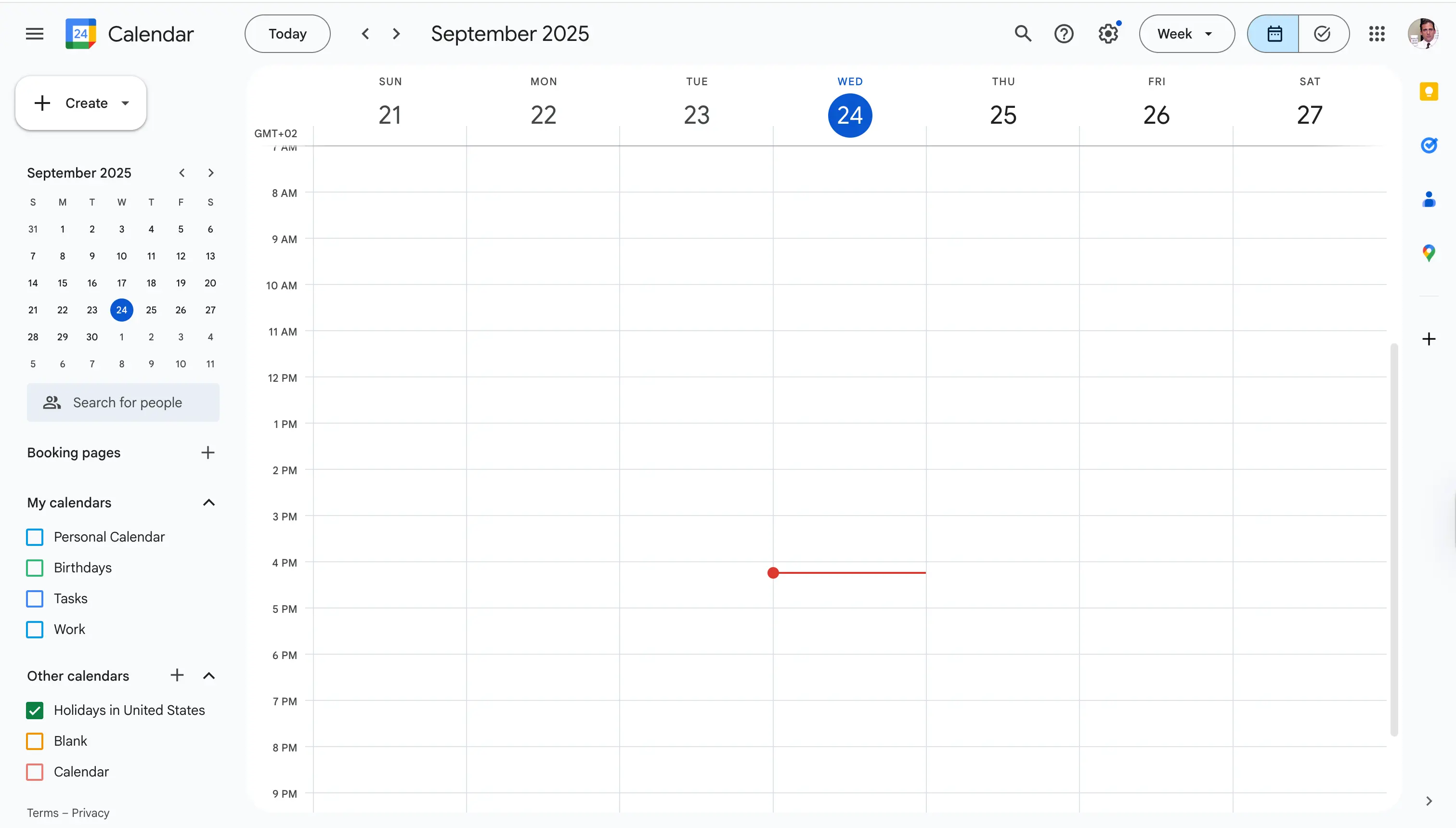
-
「他のカレンダー」セクションの右にあるプラスボタンをクリックします。
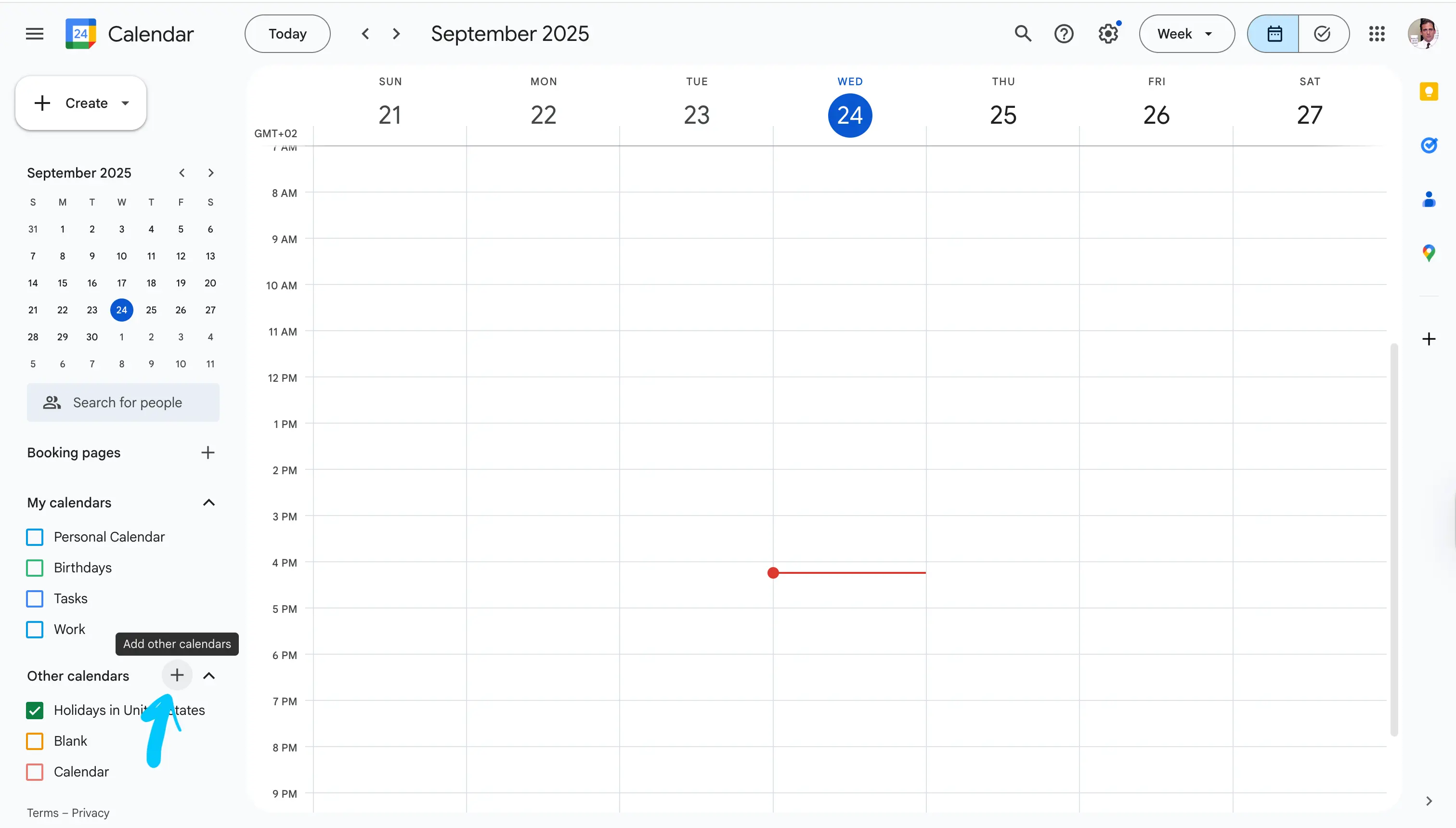
-
「URL で追加」をクリックします。
-
iPhone カレンダーでコピーした URL を貼り付けます。
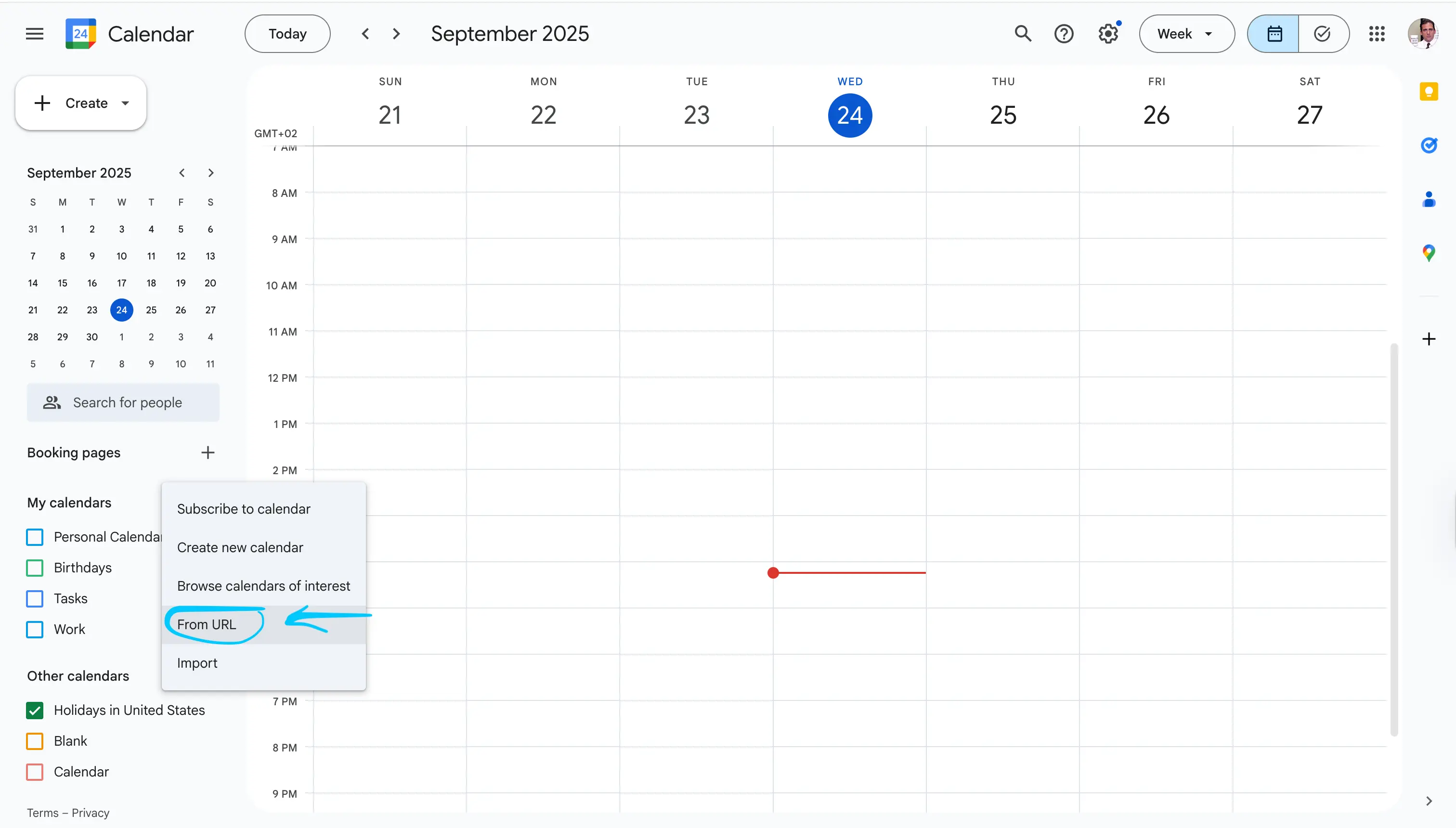
-
「カレンダーを追加」をクリックします。
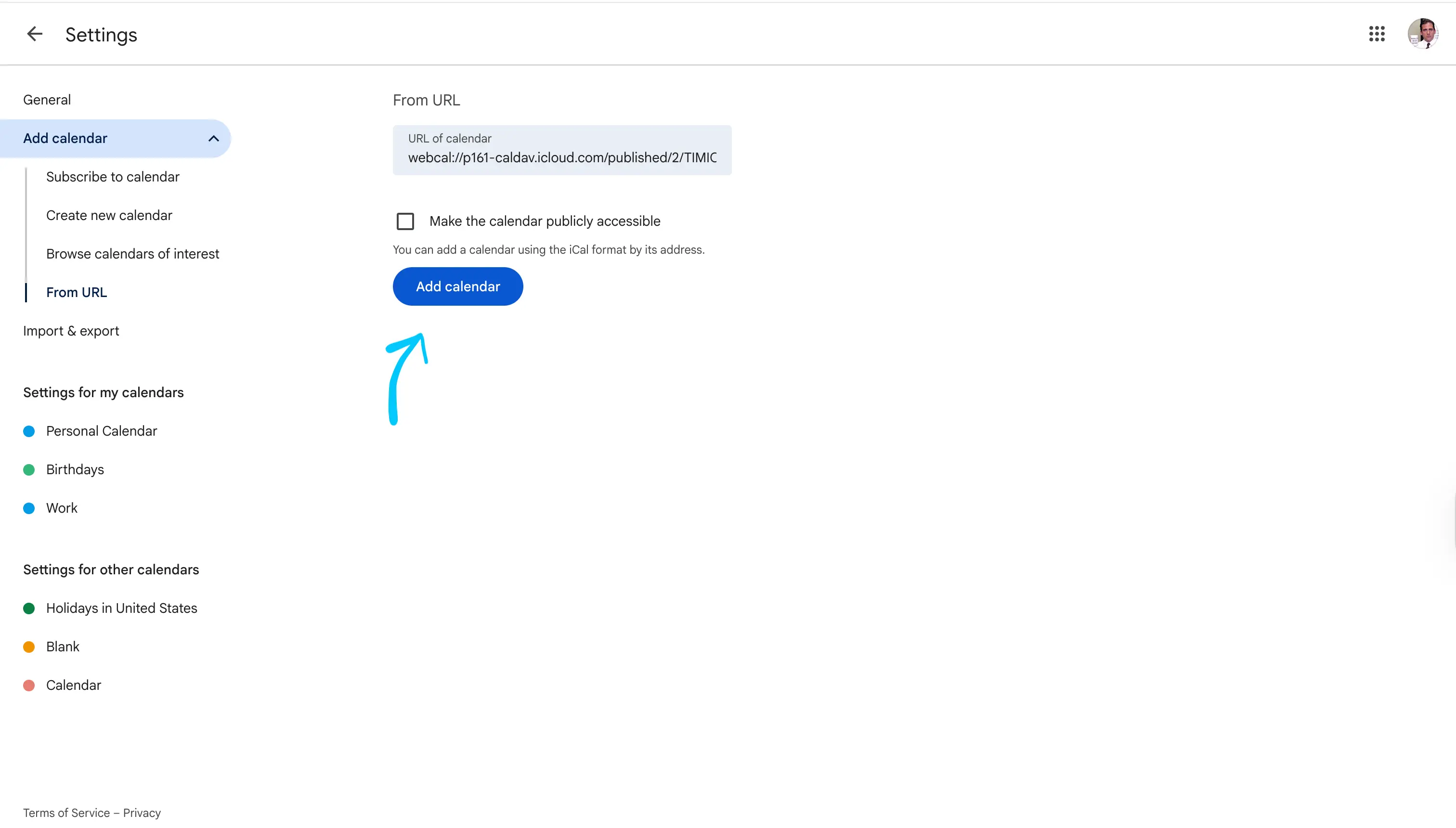
-
iPhone カレンダーが Google カレンダーの「他のカレンダー」セクションに表示されるようになります。
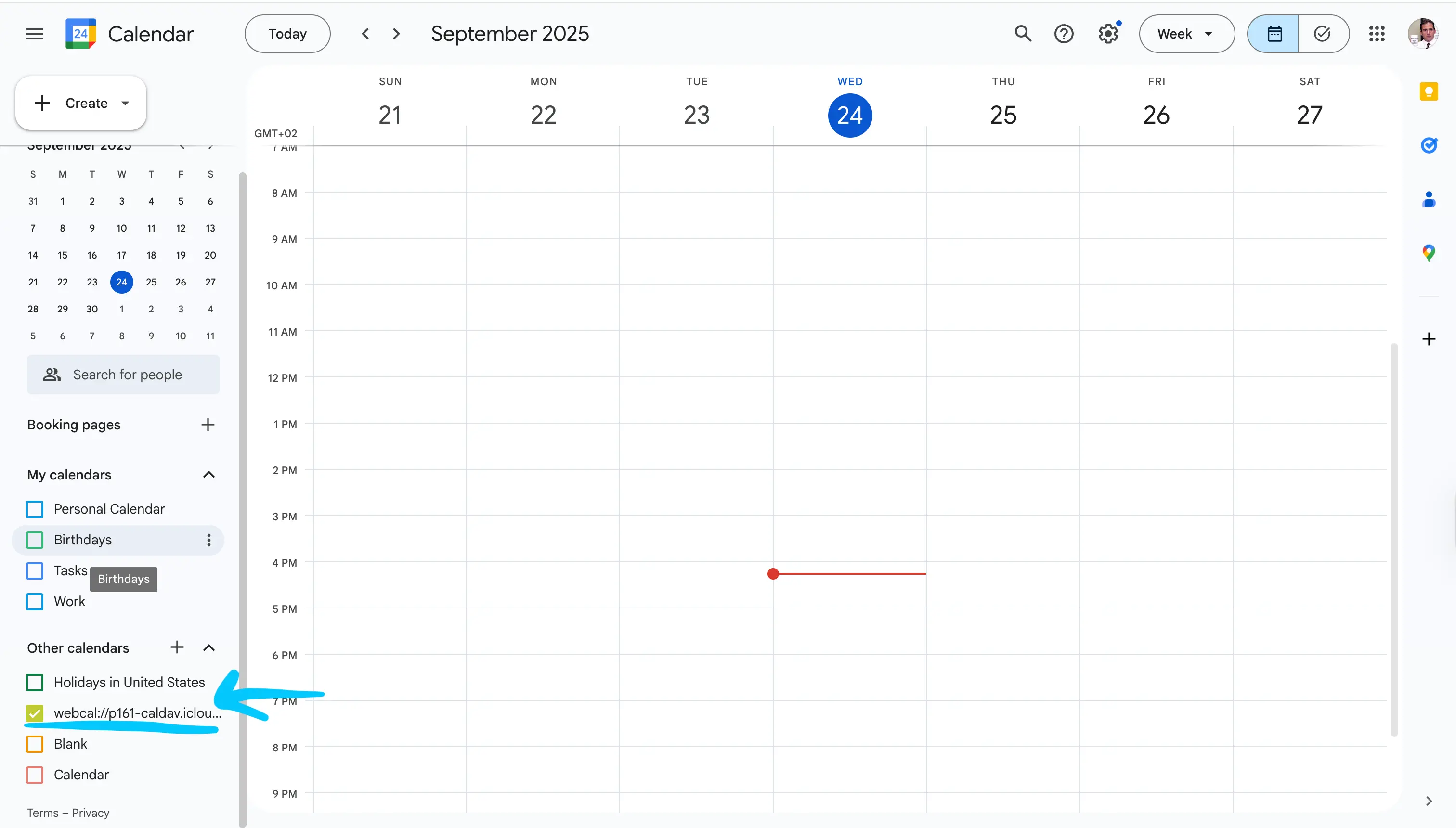
この方法では、iPhone のカレンダーアプリを使って iCloud カレンダーを Google カレンダーに共有します。Outlook カレンダーを Google カレンダーと共有したい場合は、Google カレンダーと Outlook カレンダーを同期する方法の記事をご覧ください。
Google カレンダーと共有するには、iPhone カレンダーを公開しないといけませんか?
残念ながら、その通りです。iPhone カレンダーを Google カレンダーと共有する唯一の方法は、カレンダーを公開して Google カレンダーにインポートすることです。
カレンダーの URL を他人と共有しないように注意してください。共有された URL を知っている人は、すべてのイベント情報を閲覧できてしまいます。
iPhone カレンダーの Google カレンダーとの共有を停止するには?
iPhone カレンダーの共有を停止するには、「パブリックカレンダー」トグルをオフにして、カレンダーの公開を解除する必要があります。カレンダーが非公開になると、Google カレンダーからは iPhone カレンダーのイベントにアクセスできなくなります。

iPhone カレンダーを再び非公開にするだけでなく、Google カレンダー側で iPhone カレンダーの登録を解除することもおすすめします。以下の手順で解除できます:
- Google カレンダーにログインします。
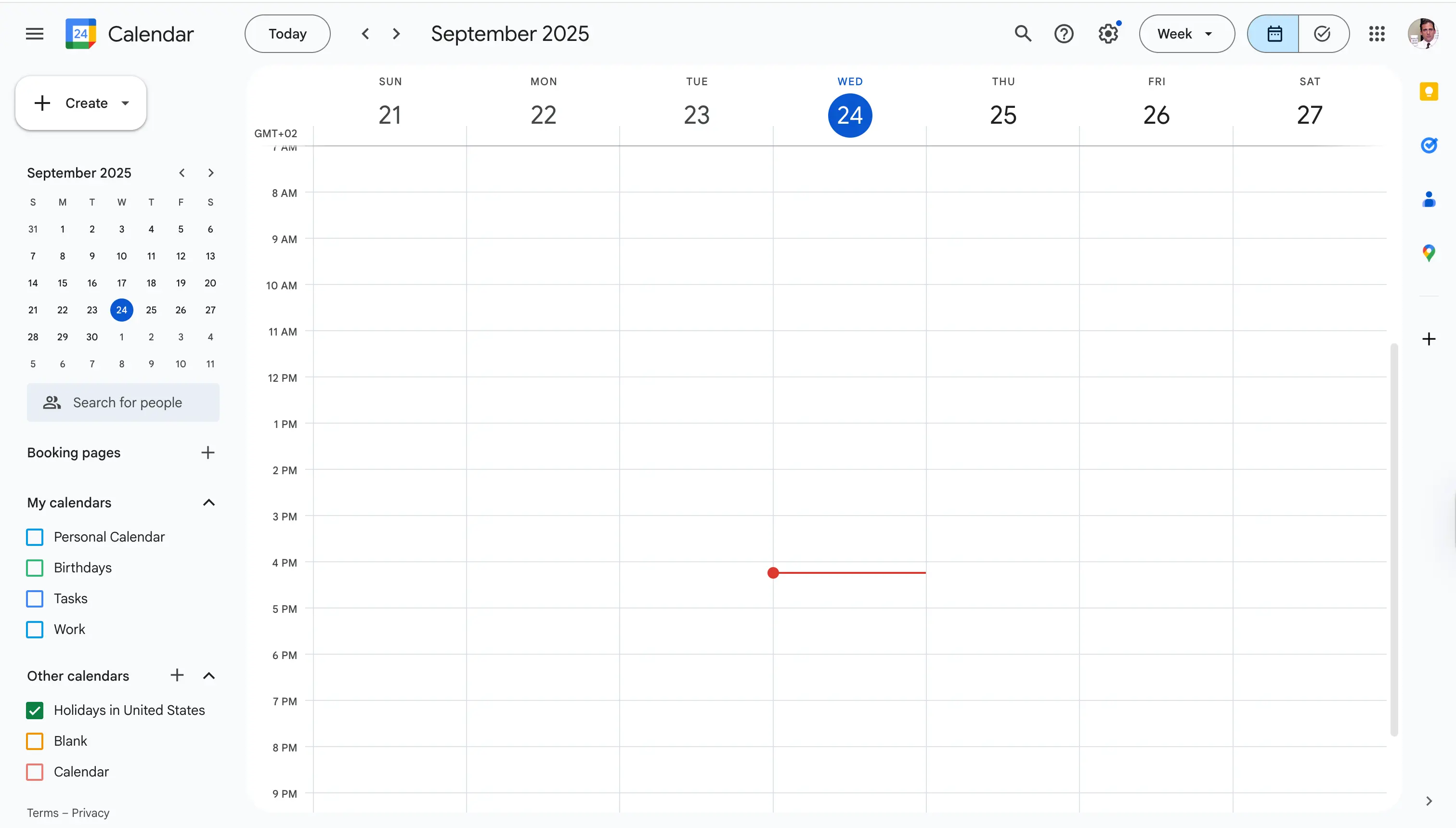
- 「他のカレンダー」セクションにある iPhone カレンダーを探します。
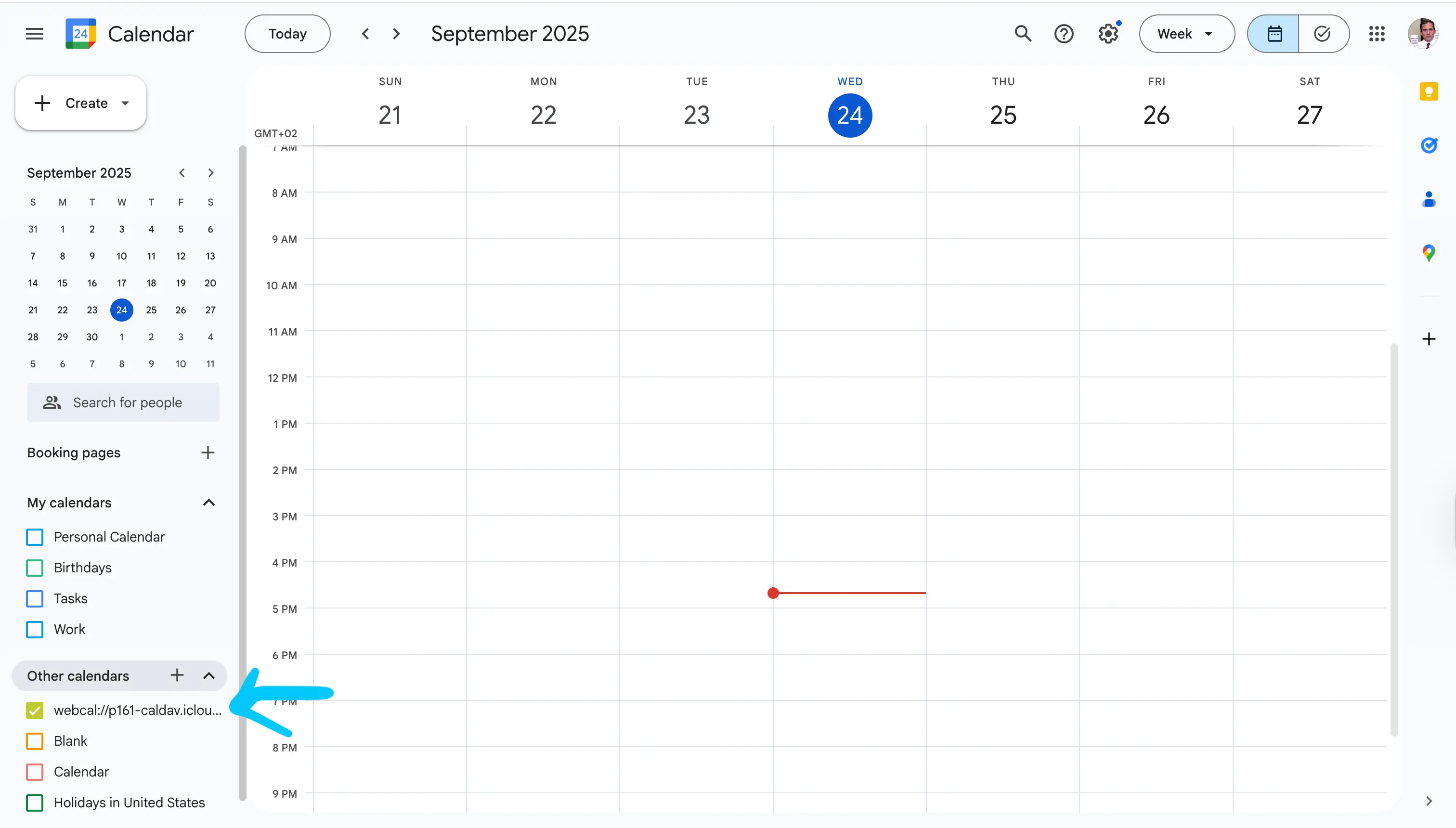
- 三点アイコンをクリックします。
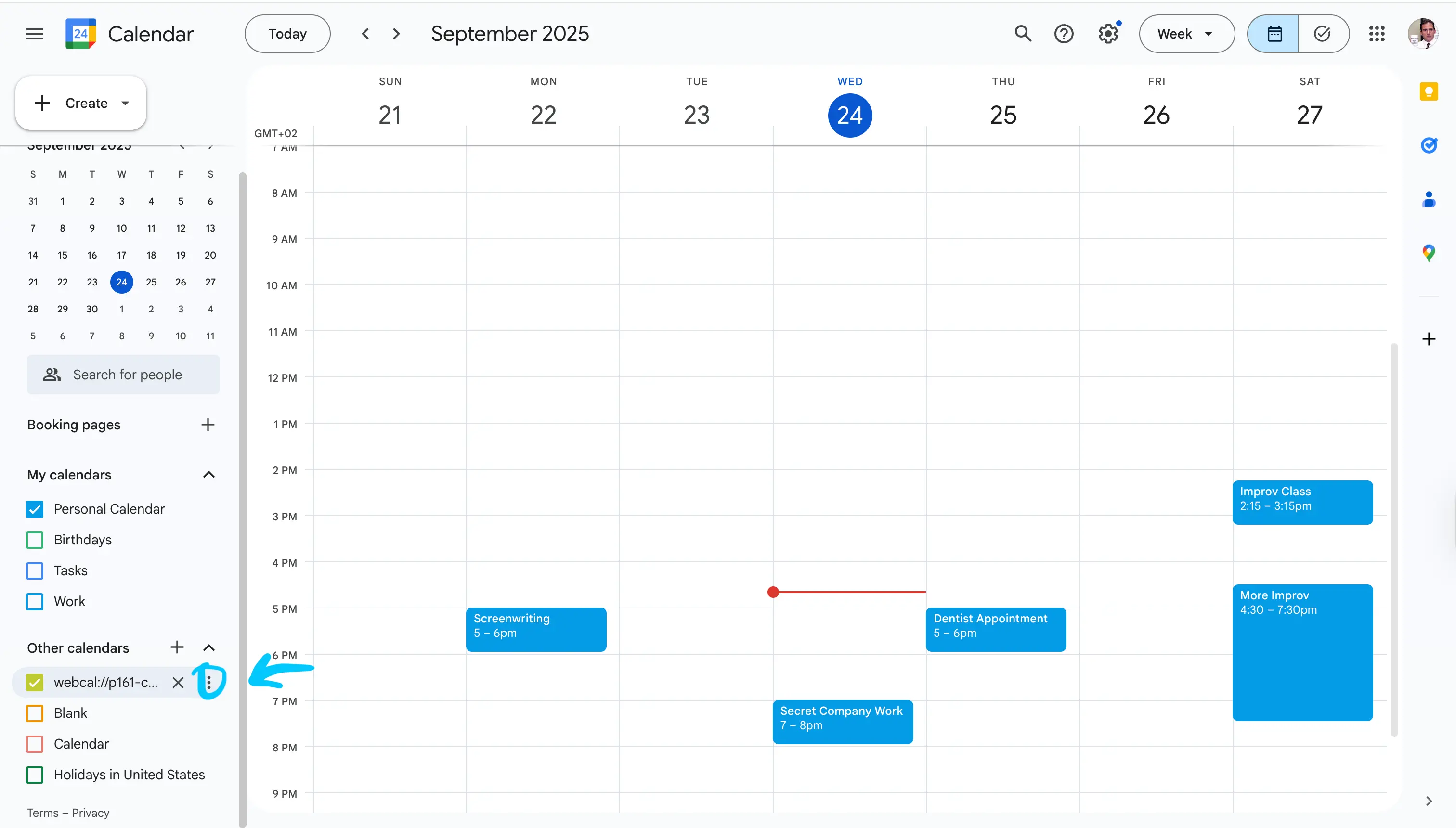
- 「設定」をクリックします。
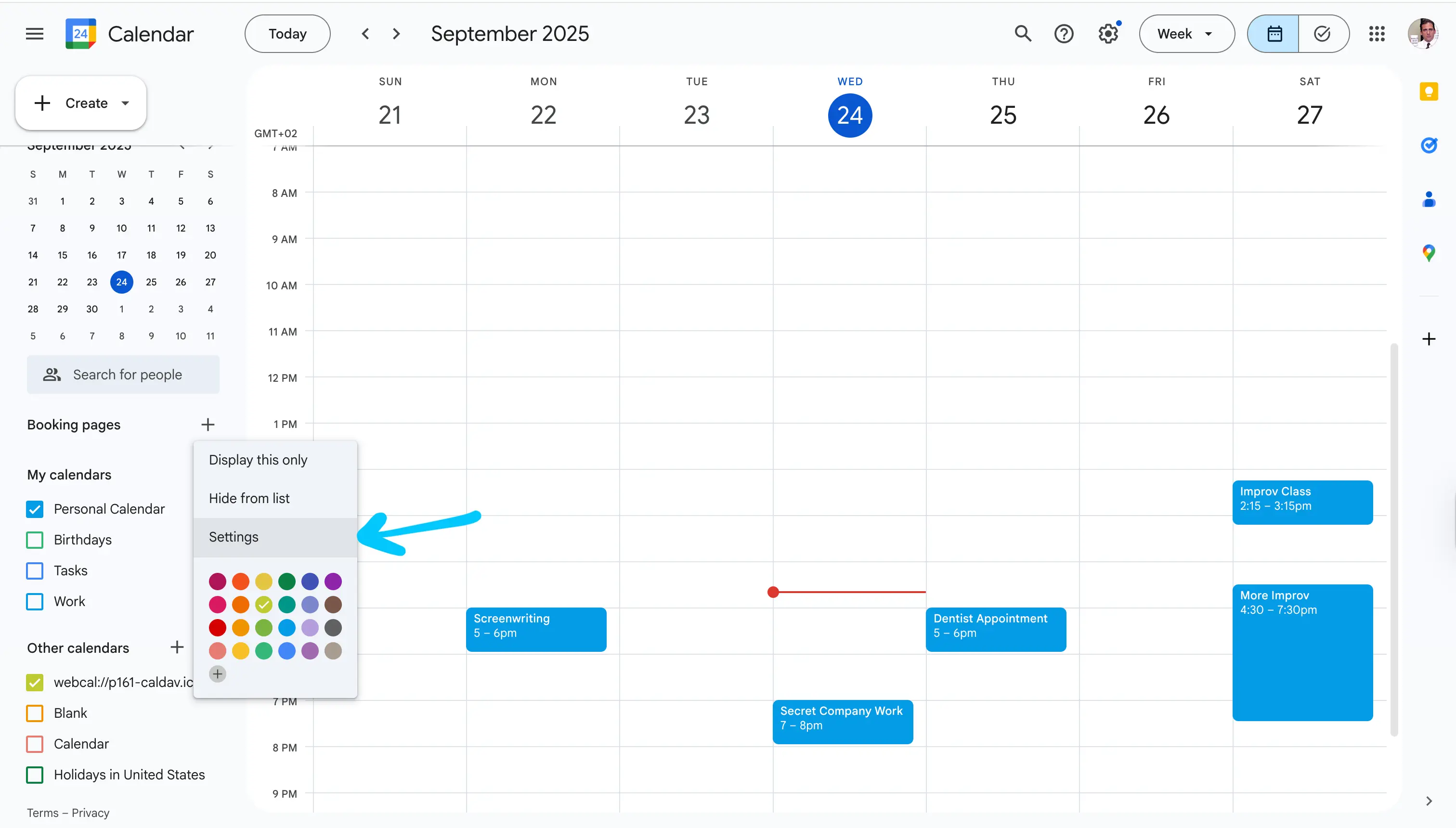
- 下にスクロールして「登録を解除」ボタンを探します。
- 「登録を解除」をクリックします。
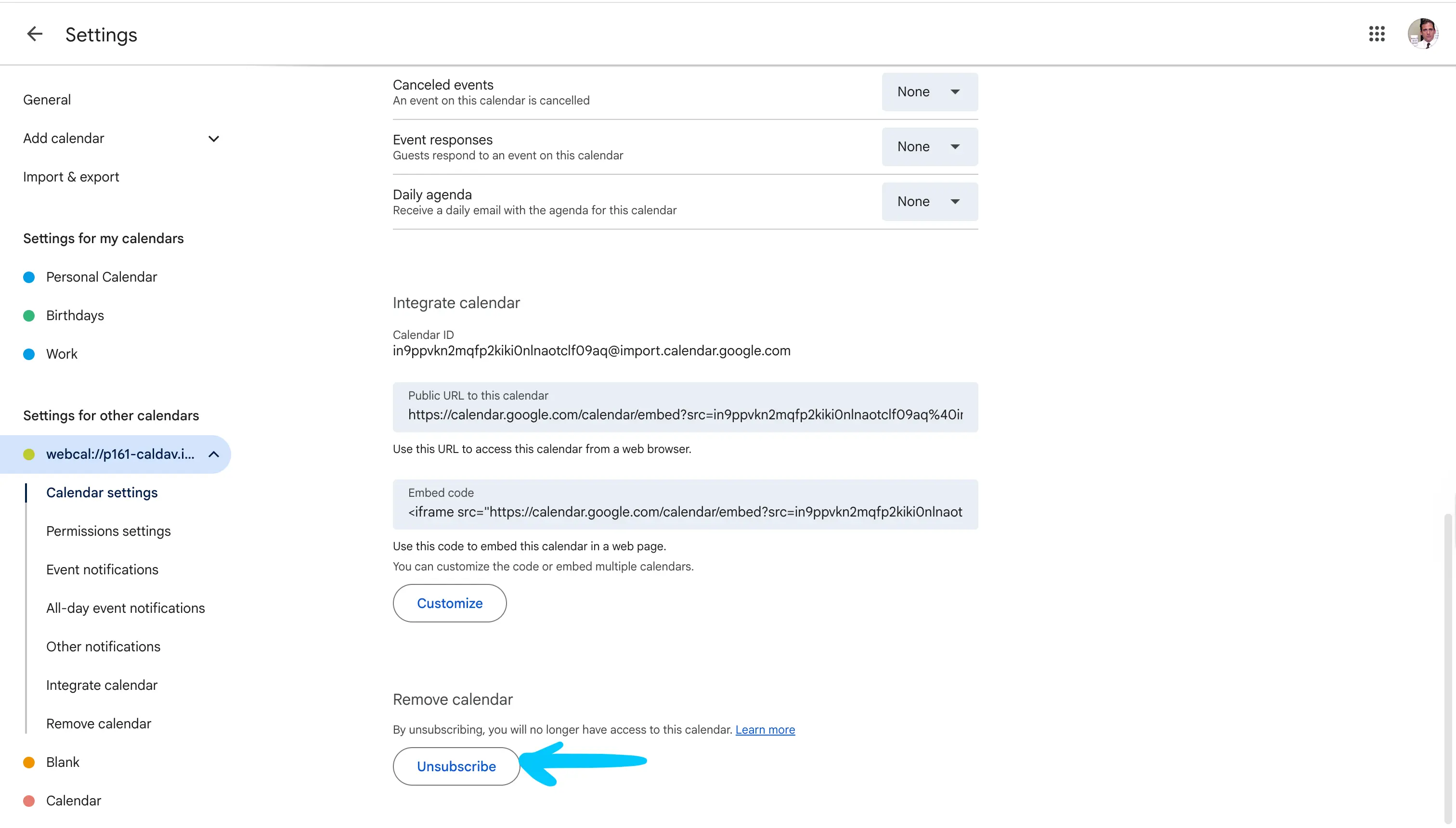
これにより、Google カレンダーに古い iPhone カレンダーの予定が残らないようにすることができます。
iPhone カレンダーを Outlook と共有する方法
iPhone のカレンダーアプリで共有できるのは iCloud カレンダーのみです。iCloud カレンダー内で Outlook カレンダーや Google カレンダーを共有することはできません。
iPhone カレンダーを Outlook と共有するには、以下の手順を実行してください:
-
iPhone でカレンダーアプリを開きます。

-
「カレンダー」タブをタップします。

-
Outlook と共有したいカレンダーを見つけ、「i」情報アイコンをタップします。繰り返しになりますが、共有できるのは iCloud カレンダーのみですので、「iCloud」セクションまでスクロールしてください。

-
「パブリックカレンダー」トグルをオンにします。

-
「リンクを共有」をタップし、生成された URL をコピーします。

-
「完了」をタップします。これは非常に重要です。「完了」をタップしないと変更が保存されません。

-
Web ブラウザで https://outlook.live.com/calendar にアクセスして、Outlook を開きます。
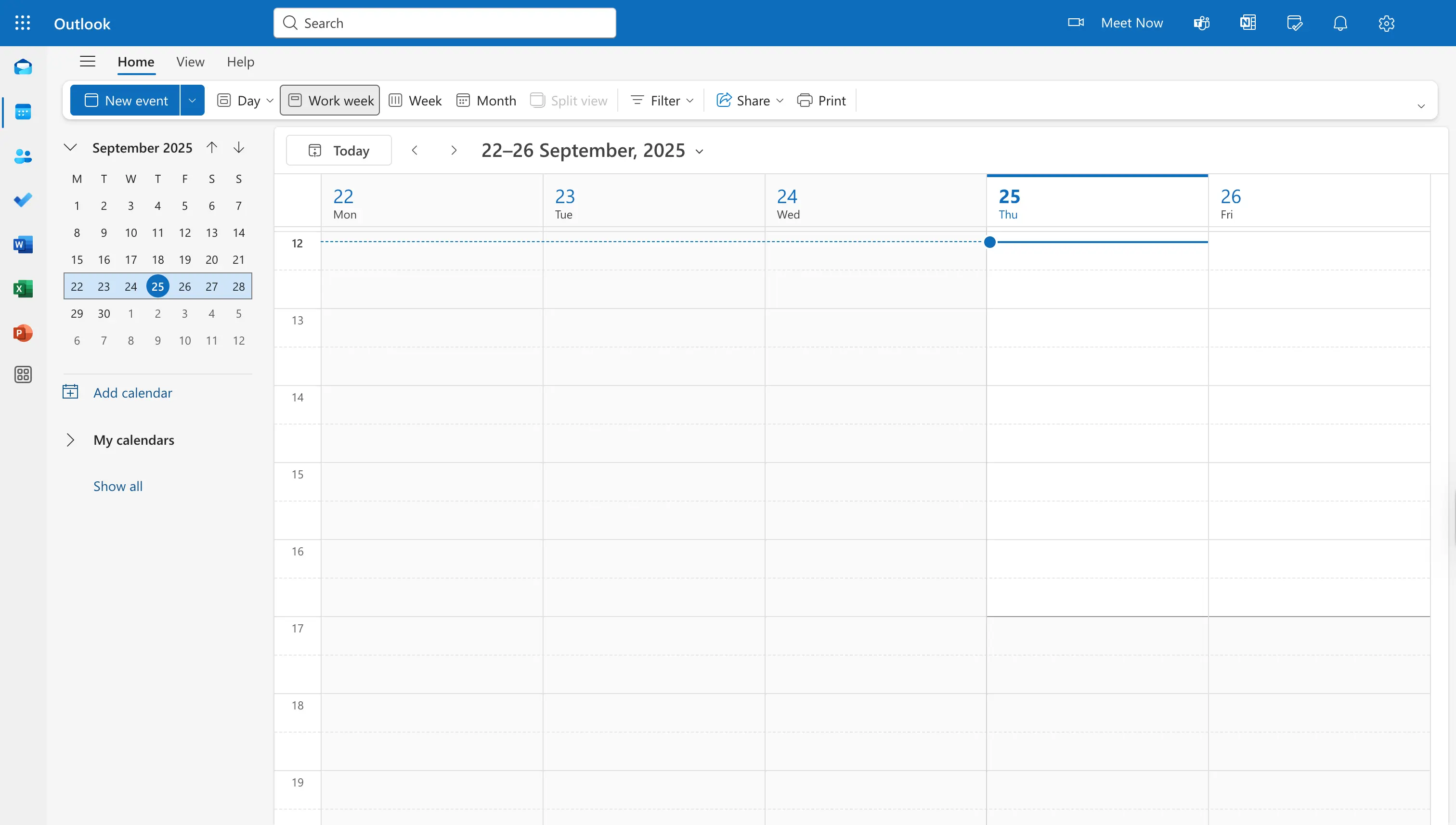
-
画面左側の「カレンダーの追加」ボタンをクリックします。
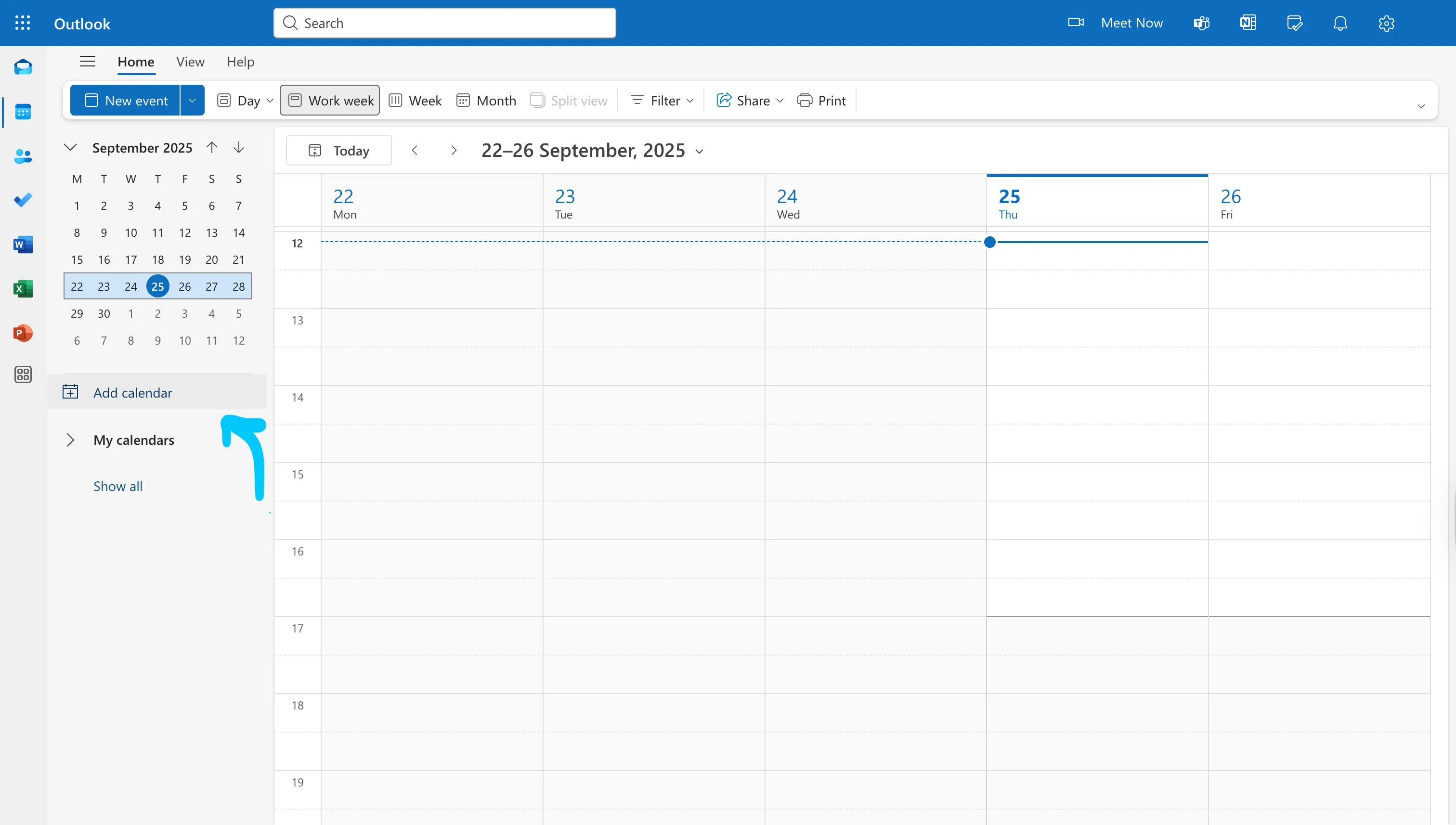
-
「Web から登録」をクリックします。
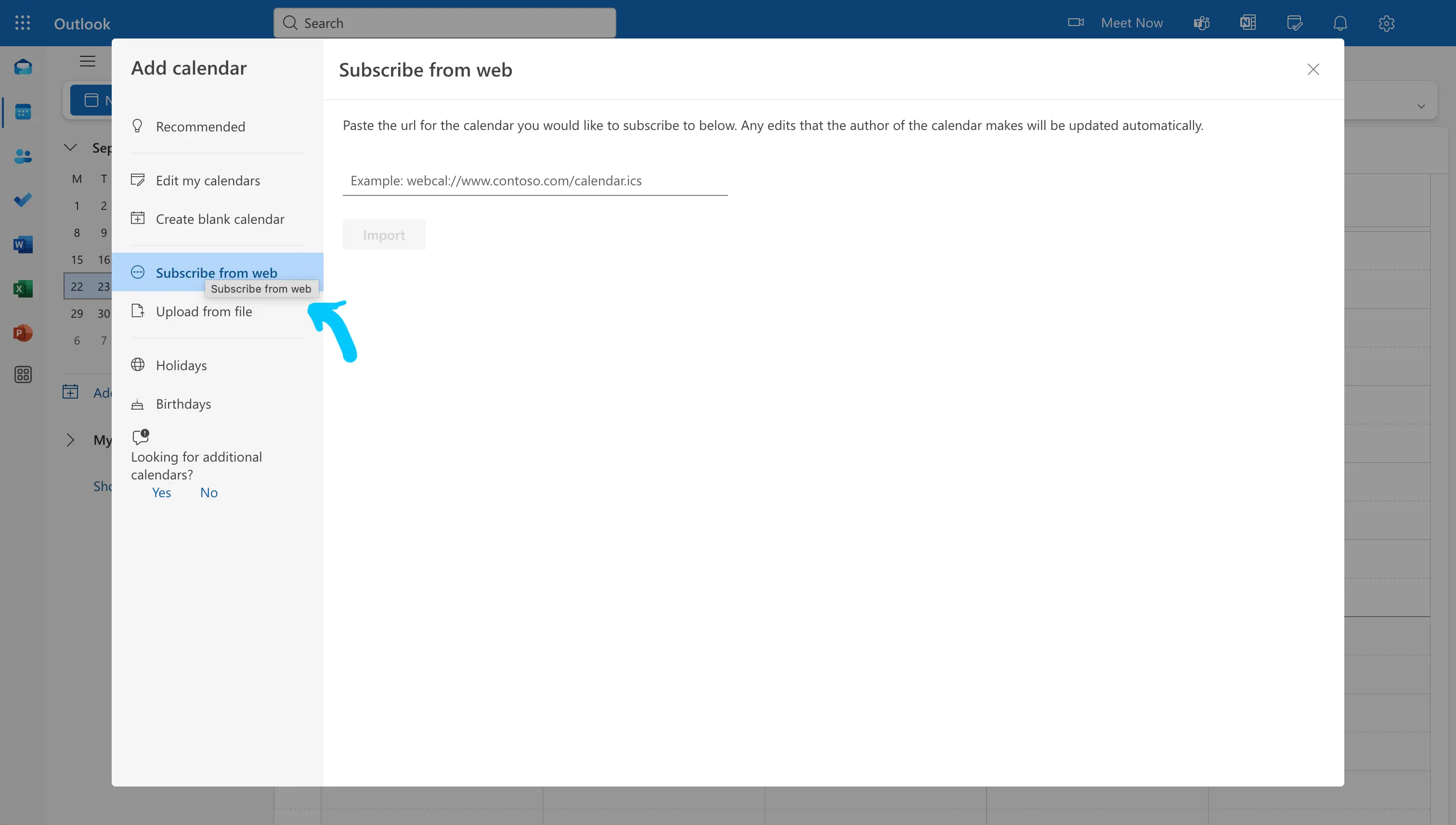
-
iPhone カレンダーからコピーしたリンクを貼り付けます。インポートするカレンダーに名前や色を設定することもできます。
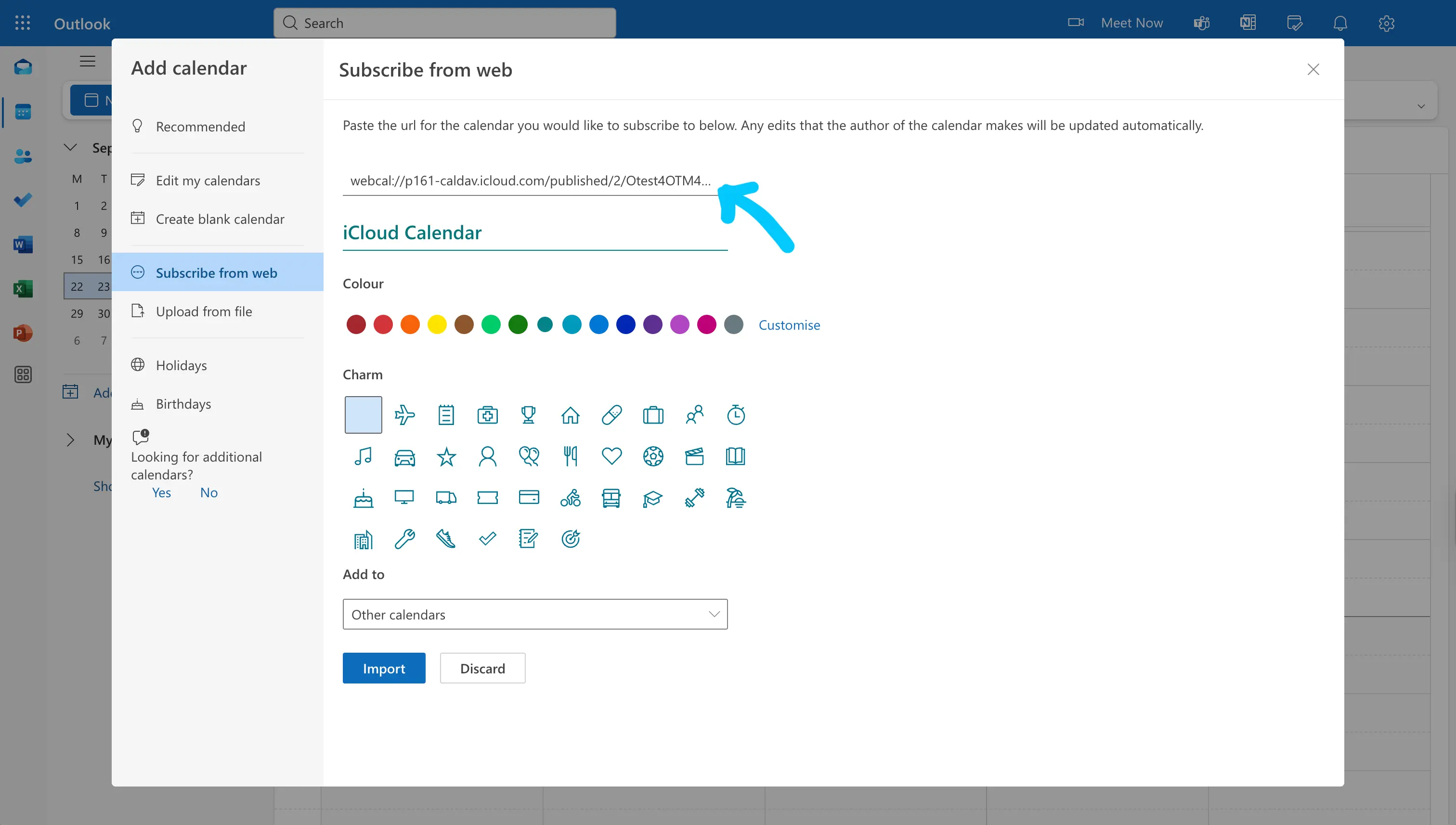
-
「インポート」をクリックします。
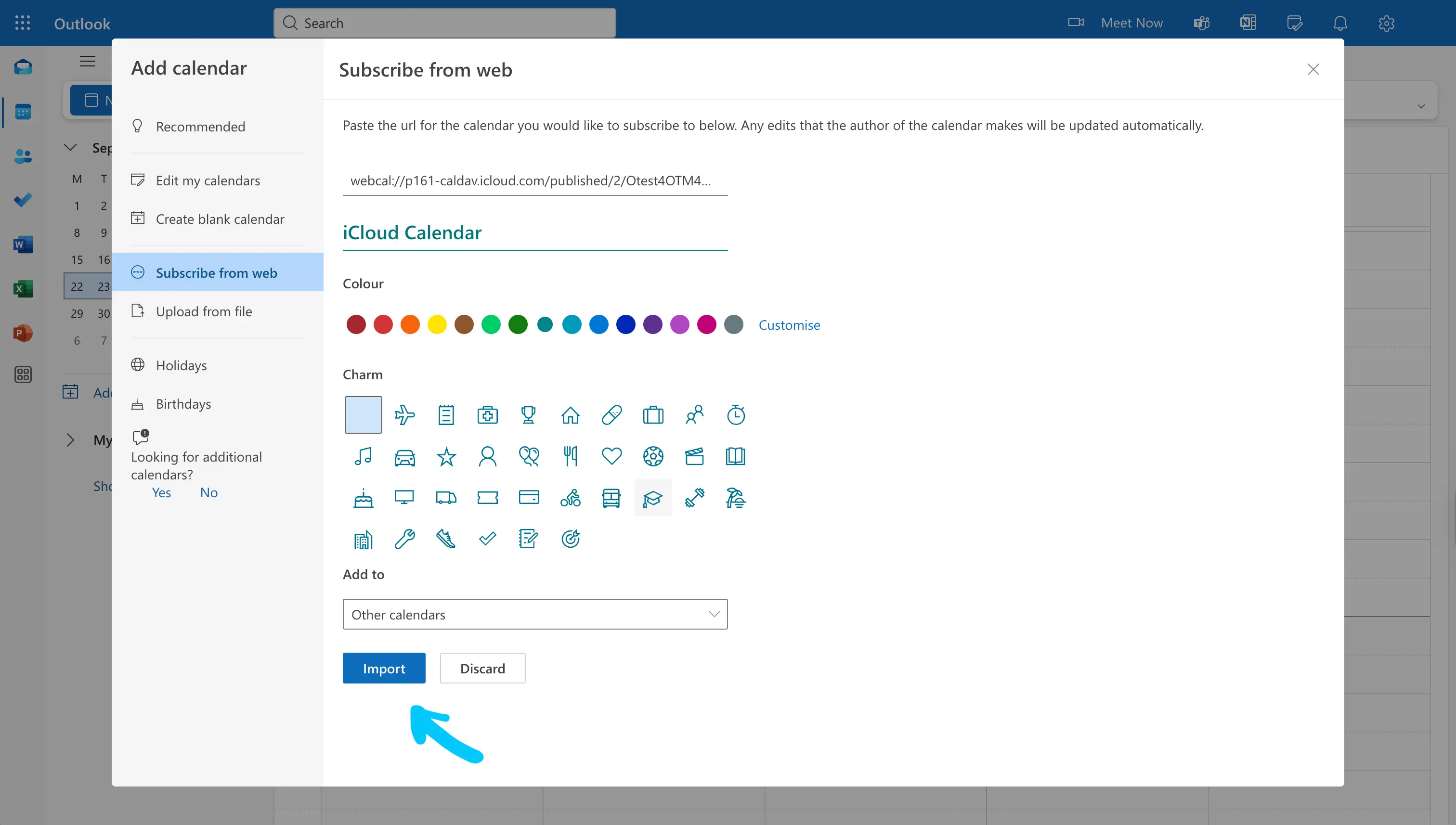
-
iPhone カレンダーが「その他のカレンダー」セクションに追加されます。
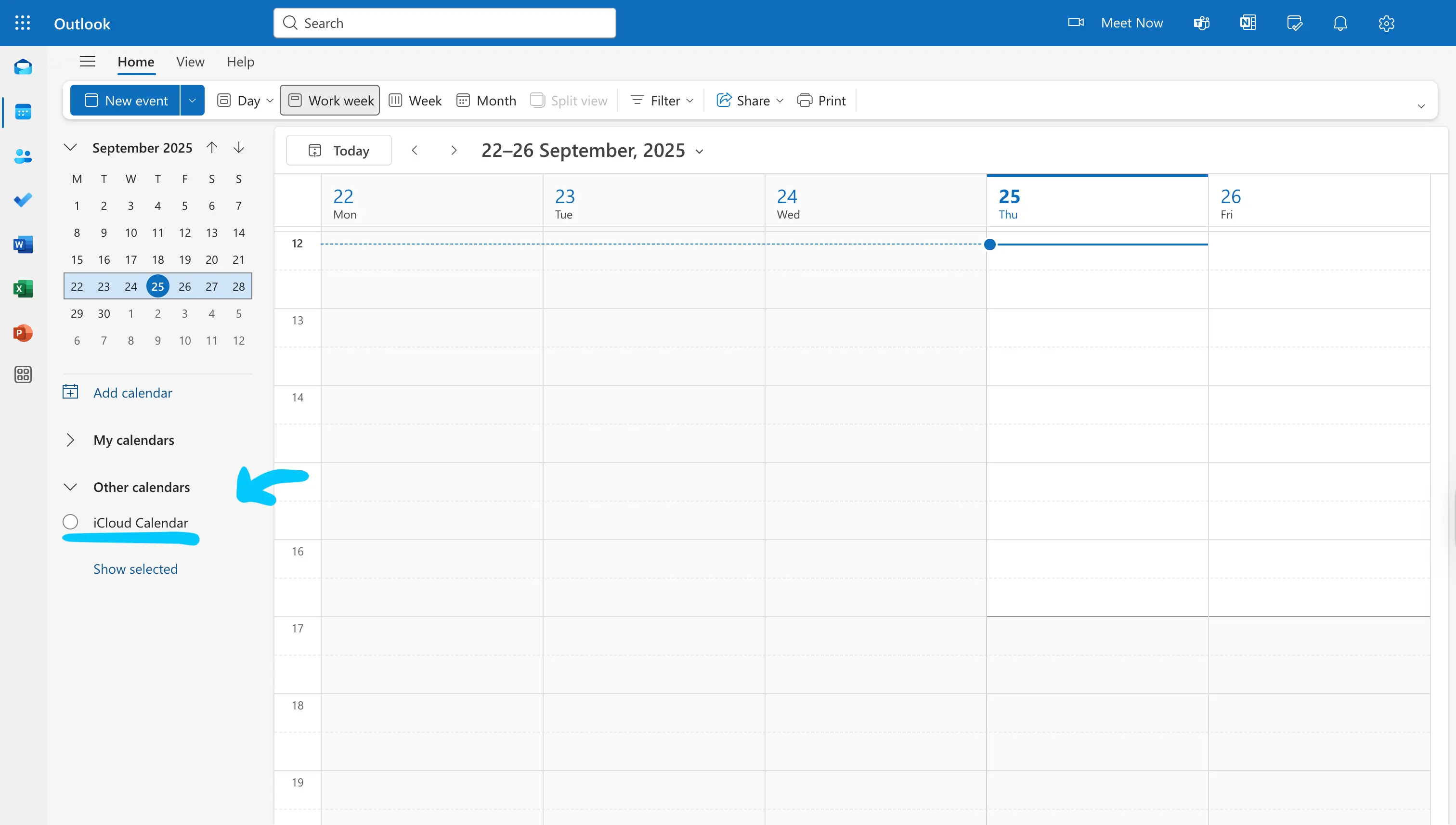
Outlook カレンダーと共有するには、iPhone カレンダーを公開しないといけませんか?
はい。iPhone カレンダーを Outlook と共有する唯一の方法は、公開してその URL を取得し、Outlook にインポートすることです。
iPhone カレンダーの Outlook との共有を停止するには?
iPhone カレンダーの Outlook との共有を停止する最も簡単な方法は、「パブリックカレンダー」トグルをオフにすることです。これにより、カレンダーは再び非公開となり、Outlook カレンダーはそのイベントにアクセスできなくなります。

Outlook 側でそのカレンダーの登録解除を行うことも推奨します。カレンダーのオプションから「削除」ボタンをクリックすれば解除できます。
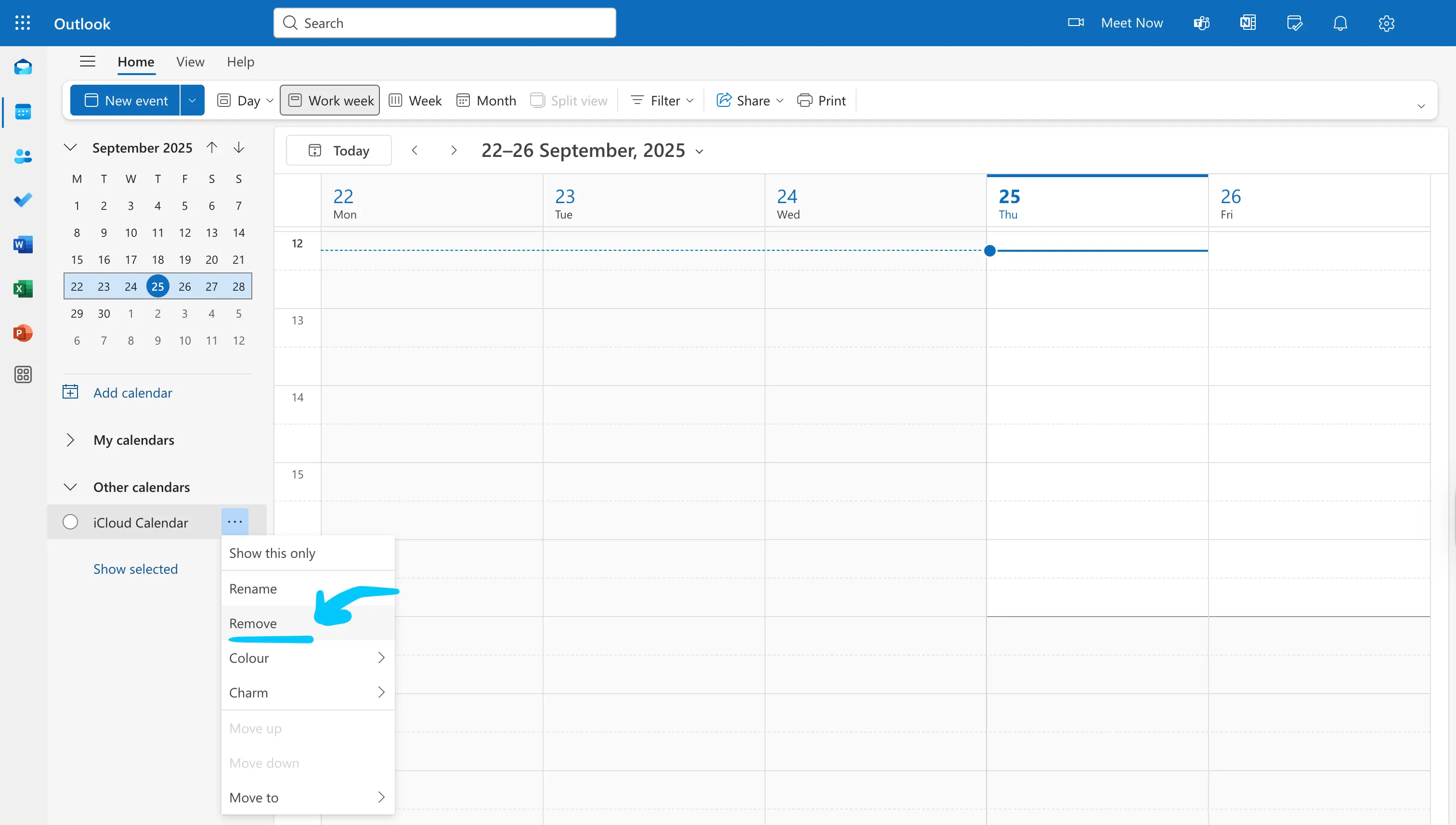
iPhone カレンダーを他の人と共有する方法
iPhone のカレンダーアプリで他の人とカレンダーを共有するには、以下の手順に従ってください:
- iPhone でカレンダーアプリを開きます。

- 「カレンダー」タブをタップします。

- 共有したいカレンダーを見つけ、「i」情報アイコンをタップします。

- 「参加者を追加」ボタンをタップします。

- 共有相手のメールアドレスを入力します。

- 「追加」をタップします。

- 「完了」をタップします。これを忘れると共有招待が送信されず、変更も保存されません。

これらの手順を完了すると、共有相手にカレンダーの招待メールが送信されます。受信者はメール内の「カレンダーに参加」リンクをクリックすることで、カレンダーにアクセスできるようになります。

招待を承諾した相手は、iPhone のカレンダーアプリの「iCloud」セクションに「共有者の名前付き」のラベルが表示された状態でカレンダーを確認できます。

iPhone カレンダーアプリで他の人と共有できるのは iCloud カレンダーのみです
Google カレンダーや Outlook カレンダーは、iPhone カレンダーアプリからは共有できません。
Outlook カレンダーを他の人と共有するには、iPhone の Outlook アプリを使ってください。
同様に、Google カレンダーを共有するには、iPhone の Google カレンダーアプリを使ってください。
共有相手の権限を調整する方法
デフォルトでは、共有相手はカレンダーの閲覧と編集が可能です。閲覧のみ許可したい場合は、共有相手をタップして「編集を許可」トグルをオフにしてください。
- 共有相手をタップします。

- 「編集を許可」トグルをオフにします。

iPhone カレンダーの共有を相手から解除するには?
すでにカレンダーを共有している相手との共有を解除するには、カレンダー設定から「共有を停止」をタップしてください。
- 対象のカレンダーの「i」アイコンをタップして設定を開きます。

- 「共有相手」セクションで、共有している相手をタップします。

- 「共有を停止」をタップします。
